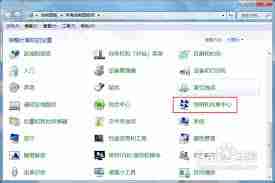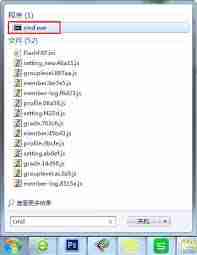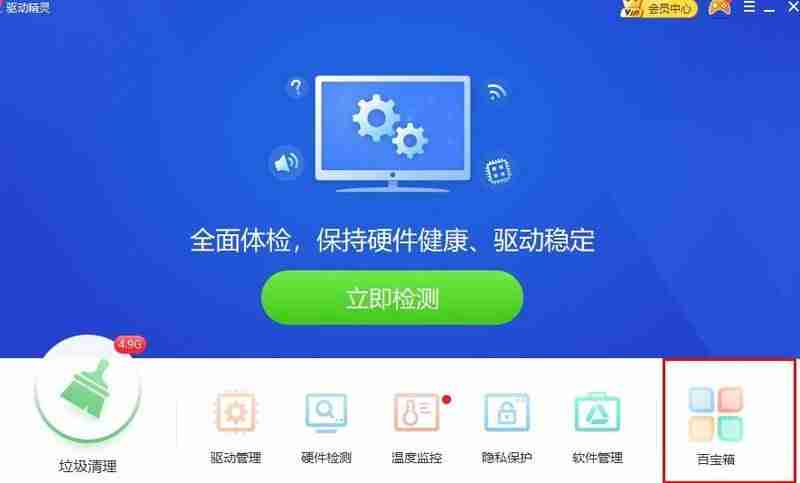驱动精灵怎么安装WiFi-在驱动精灵安装WiFi驱动方法介绍
来源:菜鸟下载 | 更新时间:2025-05-12
轻松解决wifi驱动问题:使用驱动精灵安装wifi驱动教程!本文将详细指导您如何使用驱动精灵快速安
轻松解决wifi驱动问题:使用驱动精灵安装wifi驱动教程!本文将详细指导您如何使用驱动精灵快速安装或更新wifi驱动程序,确保您的网络连接稳定流畅。
第一步:打开驱动精灵,点击主界面右下角的“百宝箱”功能。
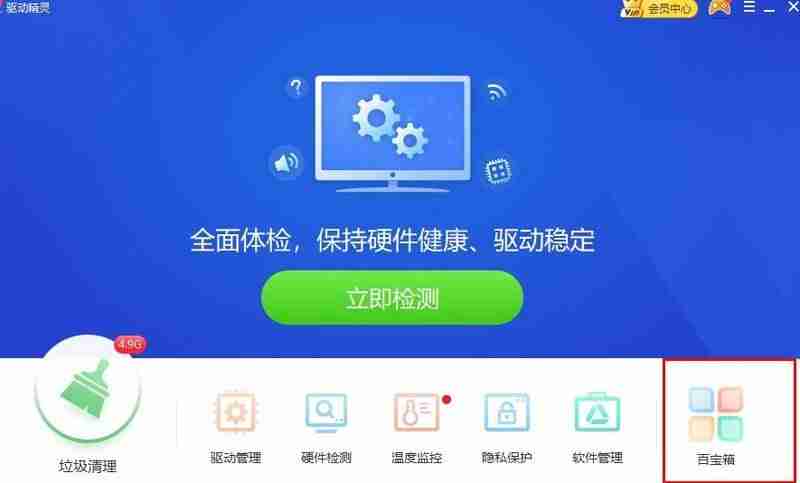
第二步:在弹出的“百宝箱”菜单中,选择“驱动管理”选项。
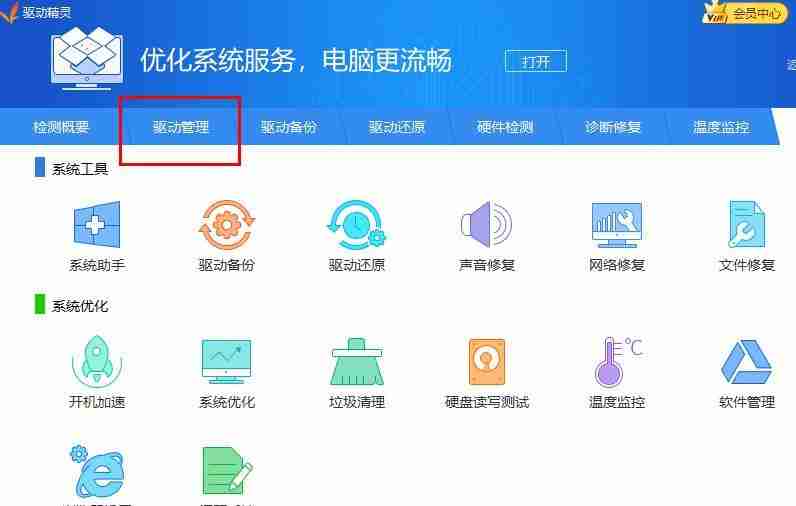
第三步:在驱动管理界面,找到您的“网卡驱动”(或类似名称的WiFi设备)。
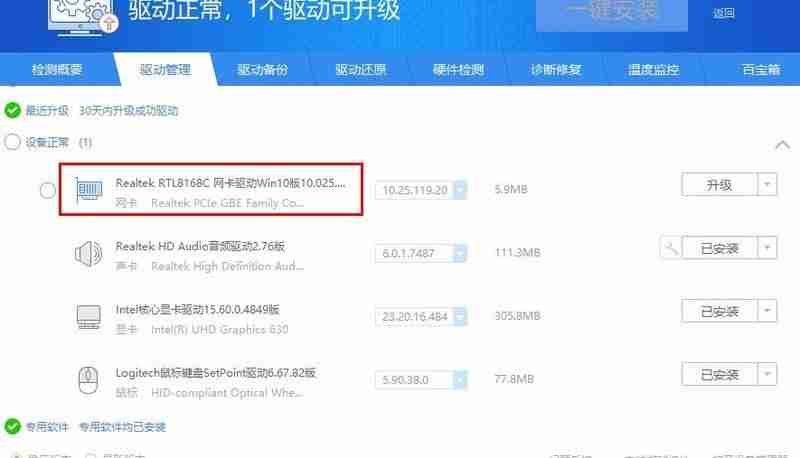
第四步:如果驱动未安装,点击“安装”按钮;如果已安装,点击“升级”按钮更新至最新版本。

安装完成后,可能需要重启电脑才能使新的驱动生效。 请确保在整个过程中保持网络连接,以便驱动精灵顺利下载和安装所需文件。 为避免数据丢失,建议您在安装前备份重要数据。
菜鸟下载发布此文仅为传递信息,不代表菜鸟下载认同其观点或证实其描述。
展开
相关文章
更多>>热门游戏
更多>>热点资讯
更多>>热门排行
更多>>- 诸天仙缘系列版本排行-诸天仙缘系列游戏有哪些版本-诸天仙缘系列游戏破解版
- 封天传奇游戏版本排行榜-封天传奇游戏合集-2023封天传奇游戏版本推荐
- 凌天仙录题材手游排行榜下载-有哪些好玩的凌天仙录题材手机游戏推荐
- 传说之下手游排行榜-传说之下手游下载-传说之下游戏版本大全
- 类似武魂传说的手游排行榜下载-有哪些好玩的类似武魂传说的手机游戏排行榜
- 御剑凌仙游戏版本排行榜-御剑凌仙游戏合集-2023御剑凌仙游戏版本推荐
- 2023凌剑苍穹手游排行榜-凌剑苍穹手游2023排行榜前十名下载
- 信条刺客手游2023排行榜前十名下载_好玩的信条刺客手游大全
- 类似完美雷霆的游戏排行榜_有哪些类似完美雷霆的游戏
- 多种热门耐玩的庆余江湖破解版游戏下载排行榜-庆余江湖破解版下载大全
- 万道仙君排行榜下载大全-2023最好玩的万道仙君前十名推荐
- 刀痕神途游戏版本排行榜-刀痕神途游戏合集-2023刀痕神途游戏版本推荐